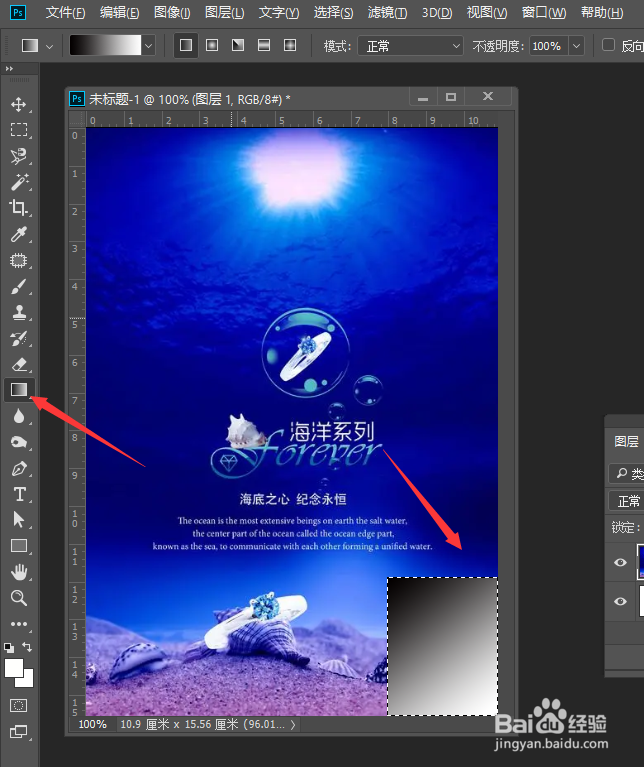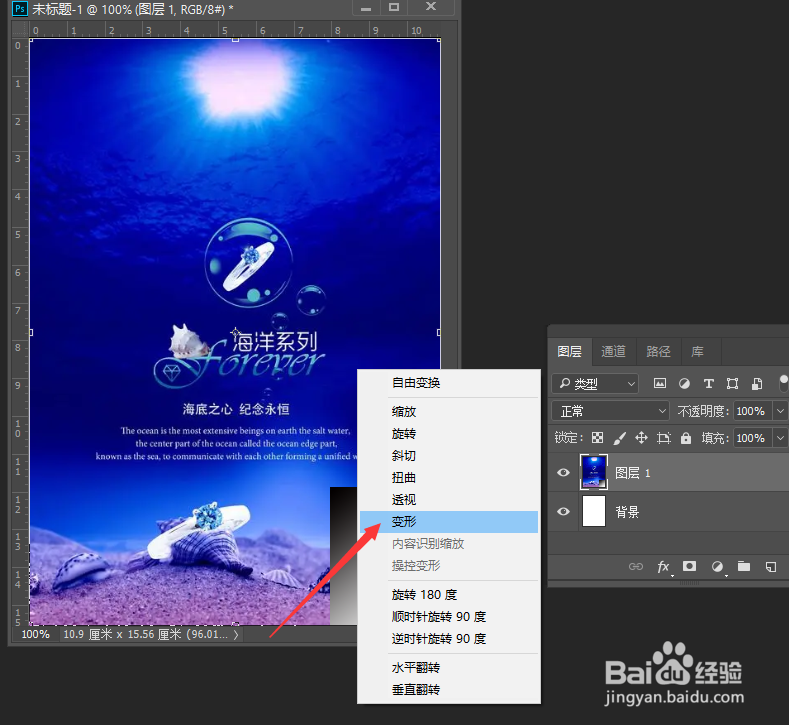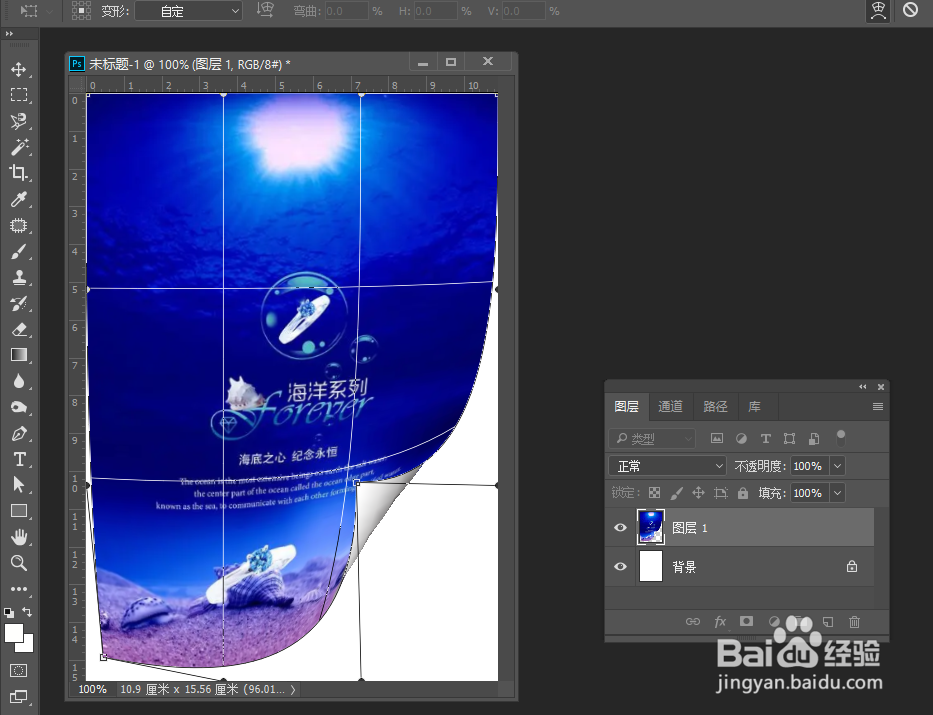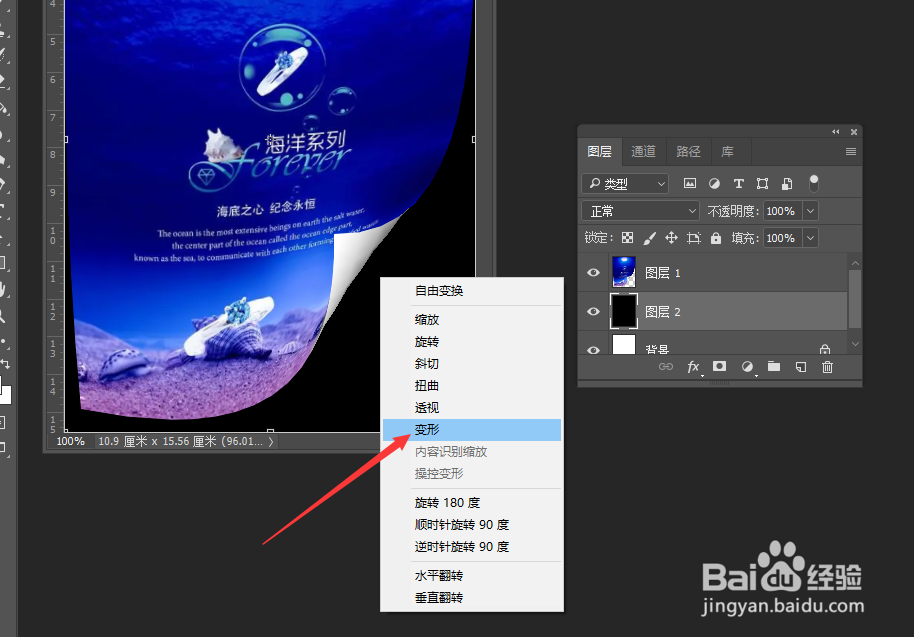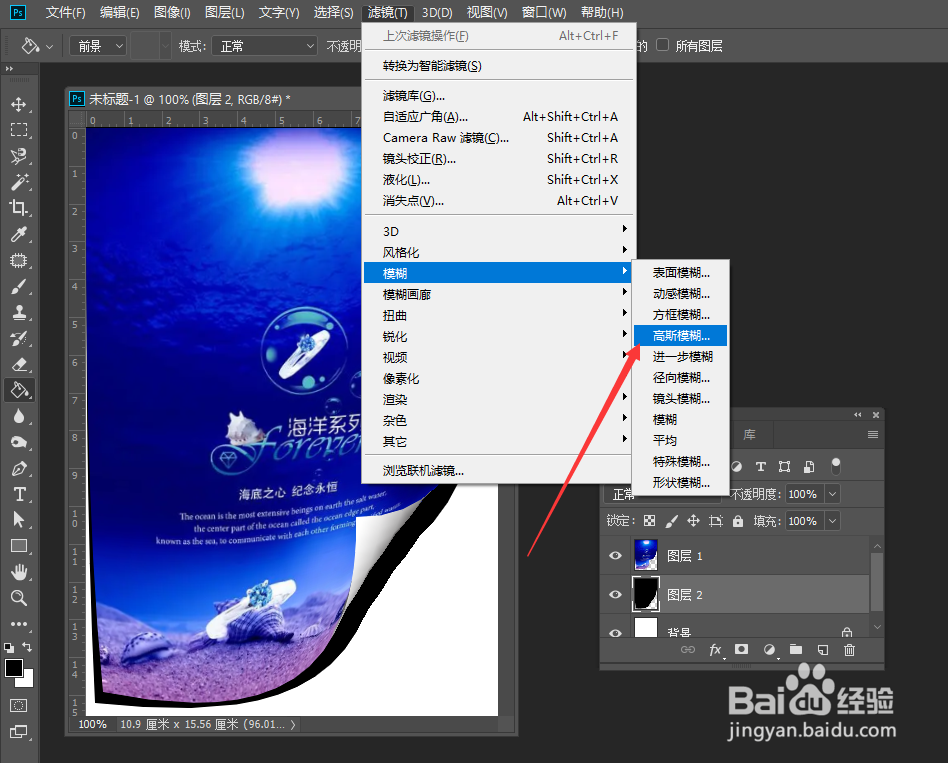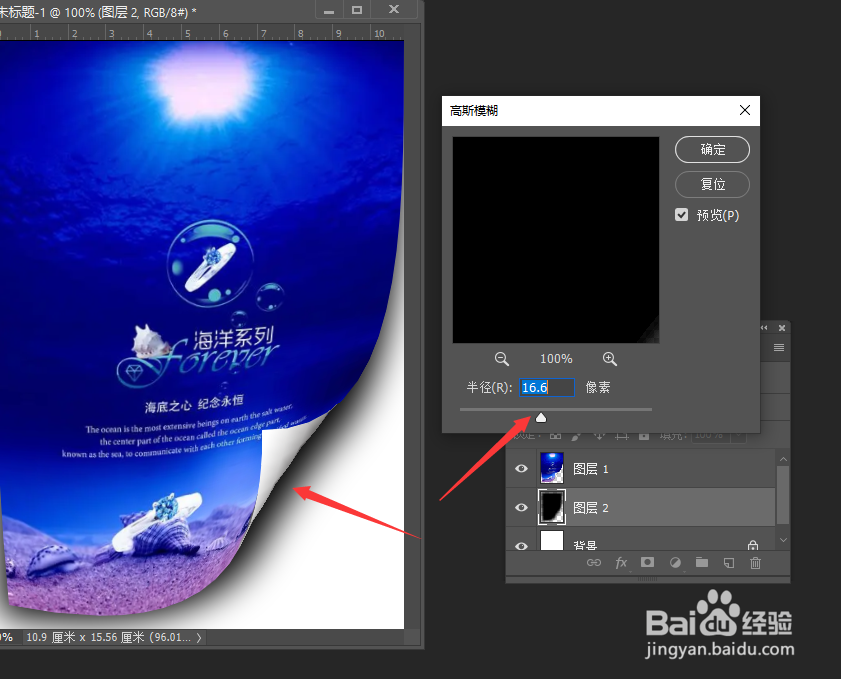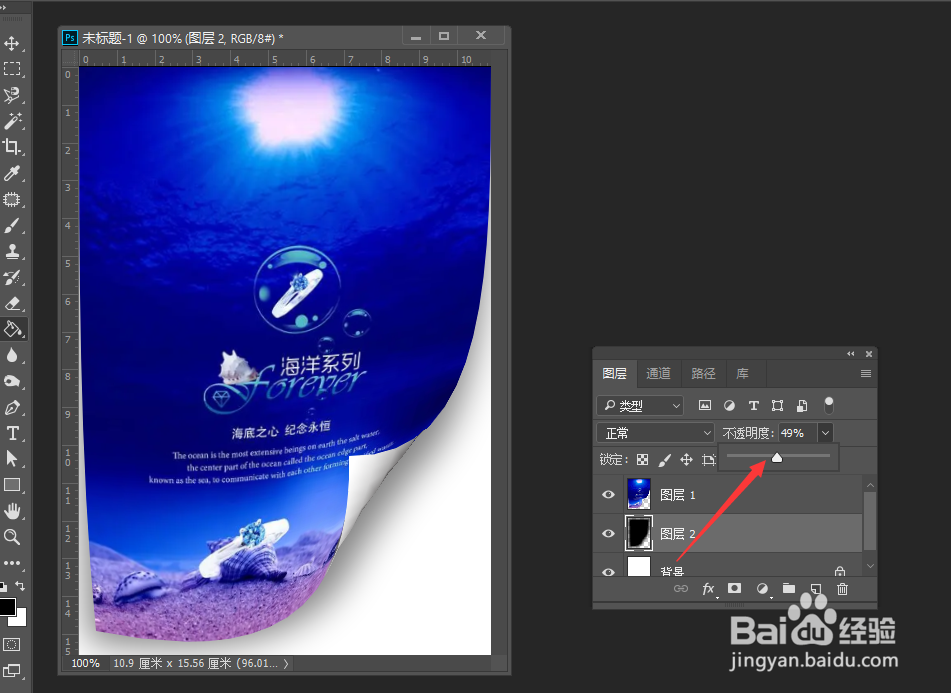怎么利用PS制作立体翻页效果
1、首先,我们在PS中打开图片,利用“选区工具‘绘制一个选区,并进行填充。
2、接着利用”自动变形“工具对整个图层进行变形。
3、接下来新建一个图层,利用同样的方法,对背景层进行变形操作。
4、然后填充一个白色背景色,选择’移位模糊”滤镜,对背景进行模糊处理。
5、最后在针对图层混合模式进行设置,设置为“线型光”即可。最终效果如图所示:
声明:本网站引用、摘录或转载内容仅供网站访问者交流或参考,不代表本站立场,如存在版权或非法内容,请联系站长删除,联系邮箱:site.kefu@qq.com。
阅读量:56
阅读量:95
阅读量:56
阅读量:85
阅读量:90